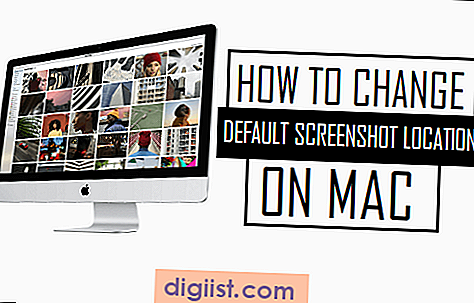Precis som andra webbläsare ger Safari-webbläsaren på Mac och iPhone möjlighet att blockera popup-fönster. Nedan hittar du stegen för att Tillåta eller blockera popup-fönster i Safari Browser på Mac och iPhone.

Tillåt eller blockera popup-fönster i Safari Browser
Även om möjligheten att blockera popup-fönster i Safari-webbläsaren kan vara till hjälp för att blockera oönskade eller irriterande popup-fönster, kan blockering av popup-fönster ibland påverka funktionaliteten på legitima eller användbara webbplatser.
Till exempel kräver många utbildningswebbplatser att du tillåter popup-fönster i webbläsaren för att ladda ner formulär, skicka in uppdrag och ta online-test.
Därför tillhandahåller vi nedanstående steg för att blockera popup-fönster i Safari-webbläsaren för alla webbplatser eller för att blockera eller tillåta popups för specifika webbplatser.
1. Tillåt eller blockera popup-fönster för alla webbplatser i Safari på Mac
Följ stegen nedan för att aktivera och inaktivera popup-fönster för alla webbplatser i Safari-webbläsaren på Mac.
1. Öppna Safari Browser på din Mac.
2. Klicka på Safari-fliken i den översta menyfältet och klicka sedan på Inställningar i rullgardinsmenyn.

3. Klicka på fliken Webbplatser på skärmen Inställningar och välj alternativet Pop-up Windows i vänster-menyn.

4. Nu kan du använda När du besöker rullgardinsmenyn på andra webbplatser för att Tillåta eller blockera popup-fönster i Safari-webbläsaren genom att välja något av följande alternativ.
- Block : Blockerar popup-fönster på alla webbplatser
- Tillåt: Tillåter popup-fönster på alla webbplatser
- Blockera och meddela: Blockerar popup-fönster och du kan tillåta popup-fönster genom att klicka på ikonen för två fönster i adressfältet.

2. Blockera eller avblockera popup-fönster i Safari för en enda webbplats på Mac
Som nämnts ovan kan blockering av popup-fönster påverka funktionaliteten på utbildnings-, myndighets- och institutionella webbplatser. När du besöker sådana webbplatser kan du tillåta eller avblockera popup-fönster genom att följa stegen nedan.
1. Öppna Safari Browser på din Mac och besök webbplatsen du vill tillåta eller blockera popup-fönster för.
2. Klicka på Safari-fliken i den översta menyfältet och klicka sedan på Inställningar i rullgardinsmenyn.

3. I inställningsfönstret klickar du på fliken Webbplatser och klickar sedan på Pop-up Windows i menyn till vänster.

4. Du kommer att se webbplatsen i avsnittet "Tillåt popup-fönster på webbplatserna nedan". Du kan tillåta eller blockera popup-fönster i Safari-webbläsaren för den här webbplatsen genom att välja en av följande inställningar.
- Block: Blockerar alla popup-fönster för webbplatsen
- Tillåt: Tillåter alla popup-fönster för webbplatsen
- Blockera och meddela: Blockerar popup-fönster och du kan låta popup-fönster klicka på ikonen för två rutor i adressfältet.

3. Tillåt eller blockera popup-fönster i Safari på iPhone och iPad
Följ stegen nedan för att tillåta eller blockera popup-fönster i Safari-webbläsaren på iPhone och iPad.
1. Klicka på ikonen Inställningar på startsidan på din iPhone.
2. Klicka på Safari på skärmen Inställningar.

3. På Safari-skärmen flyttar du Block Pop-ups-reglaget till ON (grönt) för att blockera popup-fönster i Safari-webbläsaren på iPhone. För att tillåta popup-fönster, flytta skjutreglaget till OFF (vit) position.

Safari-webbläsaren på iPhone ger ännu inte ett alternativ att Tillåta eller blockera popup-fönster för enstaka eller specifika webbplatser.